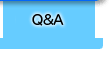まずはファイルメニューの書類設定で、アートボードのサイズと向きを調整して印刷したい範囲全体がアートボードに収まるようにします。
そして「印刷可能範囲で区分ける」にチェックを入れると、接続しているプリンタの印刷可能範囲のサイズで複数枚に分割したものを印刷できるようになります。「ページツール」と「用紙設定」の拡大縮小率とで印刷範囲を調整してください。
あるいは「1ページのみ」にチェックを入れ、「ページツール」1ページずつ手作業で印刷する範囲を指定していく方法もあります。印刷範囲を少しづつ重なるように指定できるので、重なった部分をのりしろとして利用できます。
![]()
同じような方法で、普通サイズのデータを拡大して印刷することもできます。「用紙設定」の拡大縮小率に100%より大きな数値を入力し、書類設定の「用紙設定を使用」にチェックを入れてください。あとは上記と同じ手順で拡大した状態のデータを印刷できます。